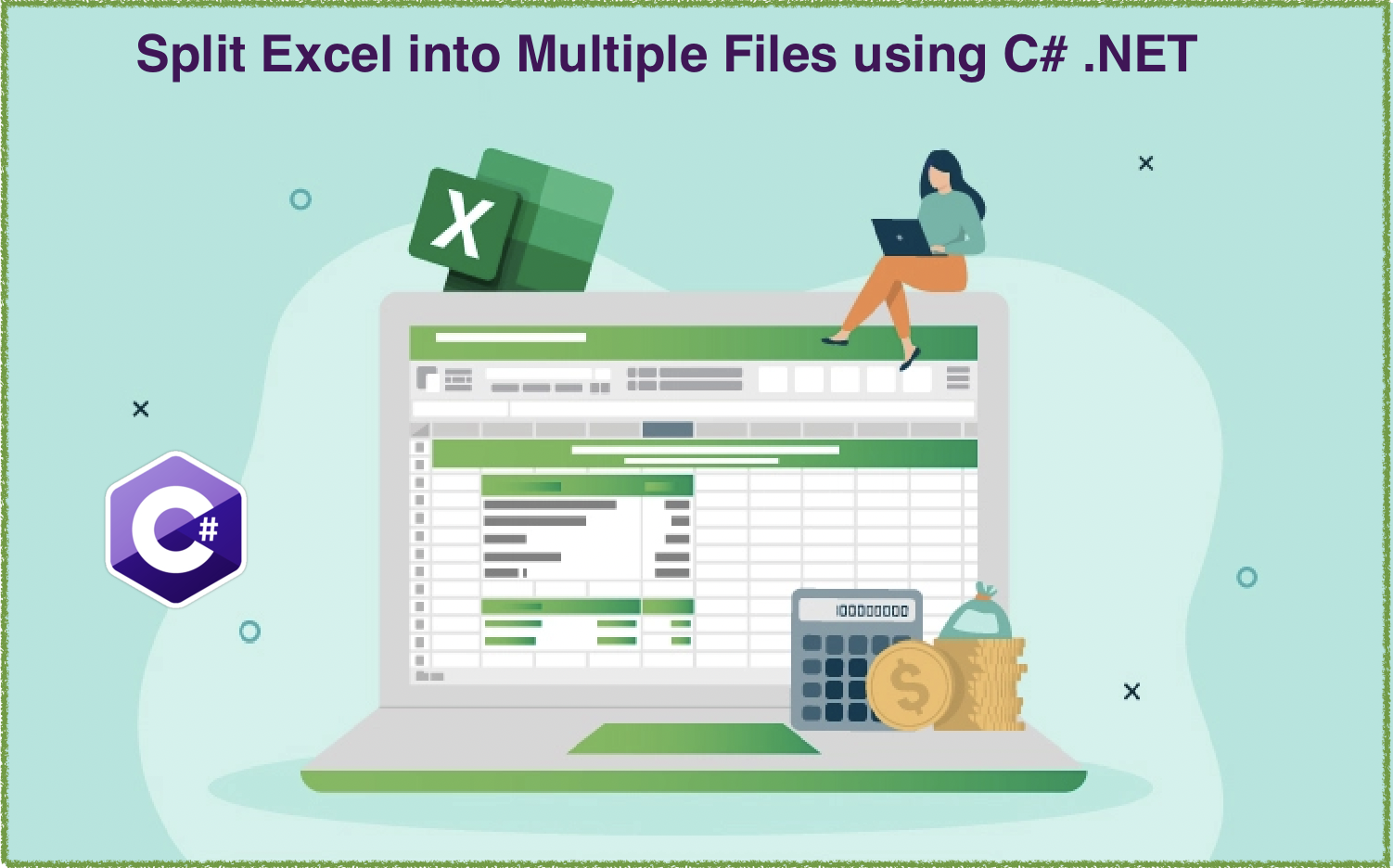
Rozdeľte súbory Excel (XLS, XLSX) v C# .NET
Excel je výkonný nástroj na správu a analýzu údajov, ale niekedy môže byť práca s veľkými súbormi Excel zdrvujúca. Ak máte problémy so súbormi programu Excel, ktoré sú príliš veľké na správu, môže vám pomôcť rozdelenie na menšie súbory. Našťastie s .NET REST API môže byť rozdelenie súborov Excelu jednoduchý a efektívny proces. V tomto návode vás prevedieme krokmi rozdelenia excelového zošita do viacerých súborov pomocou C# .NET, aby ste mohli prevziať kontrolu nad svojimi údajmi a optimalizovať svoj pracovný tok.
Rozdeliť Excel API
Aspose.Cells Cloud SDK for .NET je výkonný nástroj, ktorý umožňuje vývojárom pracovať so súbormi Excelu v cloude. Jednou z kľúčových funkcií tejto súpravy SDK je schopnosť rozdeliť veľké súbory programu Excel na menšie, čo môže byť neuveriteľne užitočné pri správe a analýze údajov. V tomto návode vám ukážeme, ako používať túto súpravu SDK na rozdelenie súborov programu Excel (XLS, XLSX), krok za krokom. Či už ste v súprave SDK nováčikom alebo sa len chcete dozvedieť viac o rozdelení súborov programu Excel, náš sprievodca vám pomôže. Začnime!
Ak chcete začať, musíme pridať jeho referenciu do našej aplikácie prostredníctvom správcu balíkov NuGet. Vyhľadajte „Aspose.Cells-Cloud“ a kliknite na tlačidlo Pridať balík. Po druhé, ak nemáte účet cez Cloud Dashboard, vytvorte si bezplatný účet pomocou platnej e-mailovej adresy a získajte svoje prispôsobené poverenia.
Ako rozdeliť Excel pomocou C#
V tejto časti načítame dva pracovné hárky z cloudového úložiska a potom zlúčime druhý excelový zošit s prvým.
// Úplné príklady a dátové súbory nájdete na
https://github.com/aspose-cells-cloud/aspose-cells-cloud-dotnet/
// Získajte poverenia klienta z https://dashboard.aspose.cloud/
string clientSecret = "4d84d5f6584160cbd91dba1fe145db14";
string clientID = "bb959721-5780-4be6-be35-ff5c3a6aa4a2";
// vytvorte inštanciu CellsApi pri odovzdávaní ClientID a ClientSecret
CellsApi cellsInstance = new CellsApi(clientID, clientSecret);
// vstup Excle zošit
string first_Excel = "myDocument.xls";
try
{
// nahrajte Excel do cloudového úložiska
cellsInstance.UploadFile("myDocument.xlsx", File.OpenRead(first_Excel));
// inicializujte operáciu rozdelenia Excelu
var response = cellsInstance.CellsWorkbookPostWorkbookSplit(first_Excel, "XLSX", from: 1, to: 2, null, null, null);
// vytlačte správu o úspechu, ak je zreťazenie úspešné
if (response != null && response.Equals("OK"))
{
Console.WriteLine("Excel Split operation completed successfully !");
Console.ReadKey();
}
}
catch (Exception ex)
{
Console.WriteLine("error:" + ex.Message + "\n" + ex.StackTrace);
}
Poďme pochopiť vyššie uvedený útržok kódu:
CellsApi cellsInstance = new CellsApi(clientID, clientSecret);
Vytvorte objekt CellsApi a zároveň odovzdajte poverenia klienta ako argumenty.
cellsInstance.UploadFile("myDocument.xlsx", File.OpenRead(first_Excel));
Nahrajte vstup Excel do cloudového úložiska s daným názvom.
var response = cellsInstance.CellsWorkbookPostWorkbookSplit(first_Excel, "XLSX", from: 1, to: 2, null, null, null);
Zavolajte rozhranie API na spustenie operácie rozdelenia programu Excel. Operácia rozdelenia pracovného hárka začne od indexu 1 po index 2. Výsledné pracovné hárky sa uložia do rovnakého cloudového úložiska.
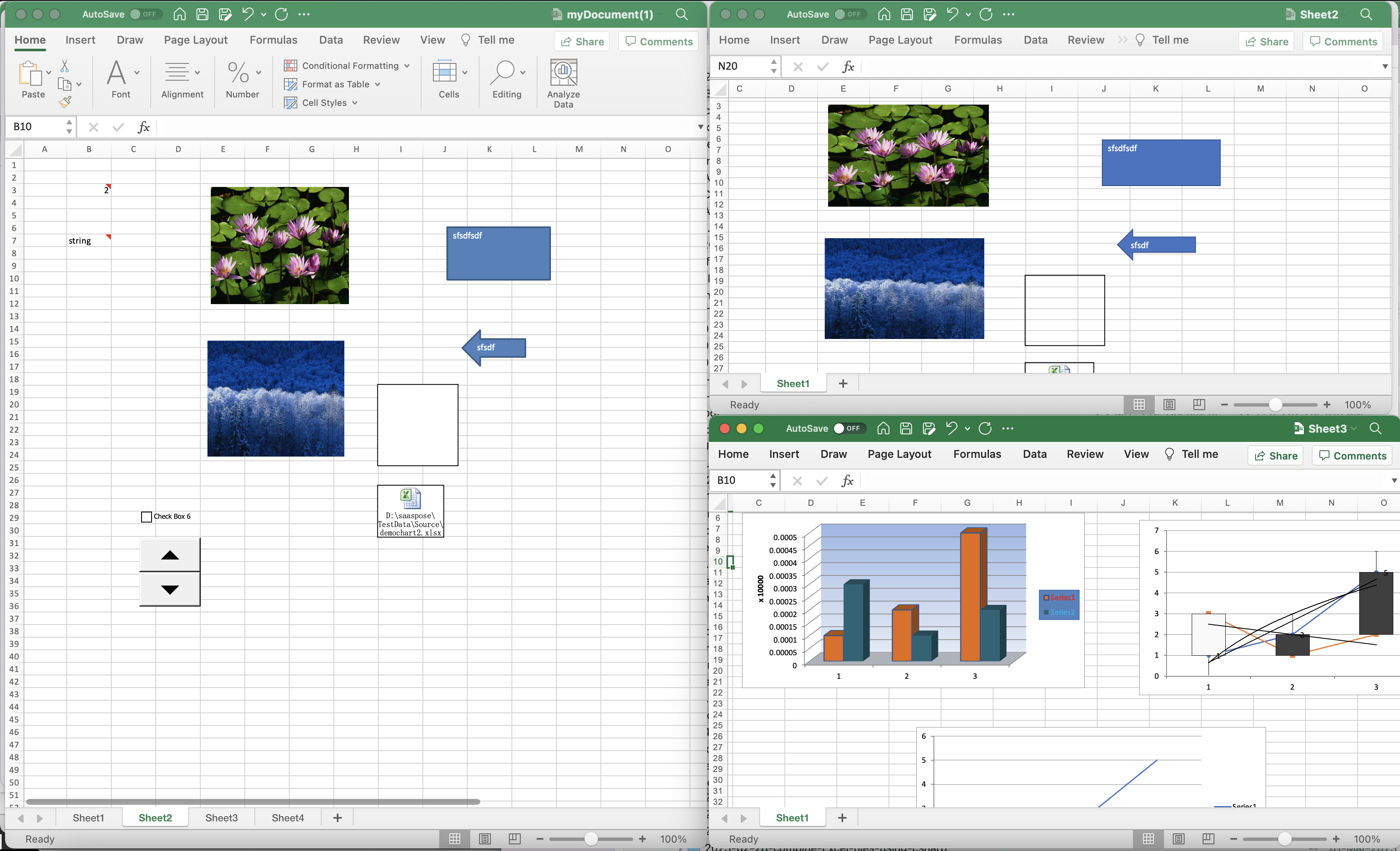
Ukážka rozdelenia programu Excel.
Vzorové excelové zošity použité vo vyššie uvedenom príklade si môžete stiahnuť z myDocument.xlsx.
Rozdeľte Excel Online pomocou príkazov cURL
Ak dávate prednosť práci s nástrojmi príkazového riadka, cURL je výkonný nástroj, ktorý vám umožňuje prenášať údaje pomocou rôznych protokolov vrátane HTTP, HTTPS, FTP a ďalších. Jednou z kľúčových výhod používania príkazov cURL na rozdelenie Excelu je, že vám umožňuje automatizovať proces, čím je rýchlejší a efektívnejší. Pomocou príkazov cURL môžete rozdeliť súbory programu Excel na menšie pomocou rozhrania REST API, ktoré môže byť neuveriteľne užitočné pri správe a analýze údajov. Či už ste novým cURL a REST API, náš sprievodca vás prevedie procesom rozdelenia súborov programu Excel, aby ste mohli lepšie spravovať svoje údaje.
Začnime vygenerovaním prístupového tokenu JWT na základe poverení klienta:
curl -v "https://api.aspose.cloud/connect/token" \
-X POST \
-d "grant_type=client_credentials&client_id=bb959721-5780-4be6-be35-ff5c3a6aa4a2&client_secret=4d84d5f6584160cbd91dba1fe145db14" \
-H "Content-Type: application/x-www-form-urlencoded" \
-H "Accept: application/json"
Teraz, keď máme token JWT, musíme na rozdelenie zošita programu Excel použiť rozhranie PostWorkbookSplit. Vykonajte nasledujúci príkaz.
curl -v -X POST "https://api.aspose.cloud/v3.0/cells/myDocument.xlsx/split?format=XLSX&from=2&to=3&splitNameRule=ExtractSheet" \
-H "accept: application/json" \
-H "authorization: Bearer <JWT Token>"
Záverečné poznámky
V tomto návode sme sa zaoberali dvoma prístupmi na rozdelenie súborov programu Excel: pomocou C# .NET a pomocou REST API s príkazmi cURL. Obe metódy majú svoje výhody a výber v konečnom dôsledku závisí od vašich konkrétnych potrieb a preferencií. S C# .NET máte k dispozícii výkonný nástroj na rozdelenie excelových súborov na vašom počítači alebo mobile. Na druhej strane, používanie REST API s príkazmi cURL vám umožňuje automatizovať proces a rozdeliť súbory Excelu v cloude. Bez ohľadu na spôsob, ktorý si vyberiete, náš podrobný sprievodca vám poskytne znalosti a zručnosti na rozdelenie súborov programu Excel ako profesionál. Začnite optimalizovať svoj pracovný postup v Exceli ešte dnes!
užitočné odkazy
Odporúčané články
Ak chcete získať viac informácií, navštívte nasledujúce odkazy: